您好,登錄后才能下訂單哦!
您好,登錄后才能下訂單哦!
這篇文章主要介紹VS2019開發C/C++動態鏈接庫并進行調用的實現方法,文中介紹的非常詳細,具有一定的參考價值,感興趣的小伙伴們一定要看完!
小白提升:VS2019開發簡單的C/C++動態鏈接庫并在解決方案中進行調用
一、 vs2019簡單動態鏈接庫的開發
1.VS2019新建立一個空項目(DLL1)
VS有提供dll項目的模板,可是對于我來說反而搞不懂模板中的文檔,于是建立空白項目,自己去做簡單的配置。
2.解決方案管理器中為項目添加一個頭文件,選擇新建項
在新建的頭文件(DDL.h)中聲明要導出的API,我添加一個簡單的加和函數:
__declspec(dllexport) int ADD(int a,int b);

3.添加一個源文件,實現申明的API函數
#include "DLL.h"
int ADD(int a, int b)
{
return a + b;
}4.修改項目->項目屬性->常規->配置類型為動態庫(.DLL)
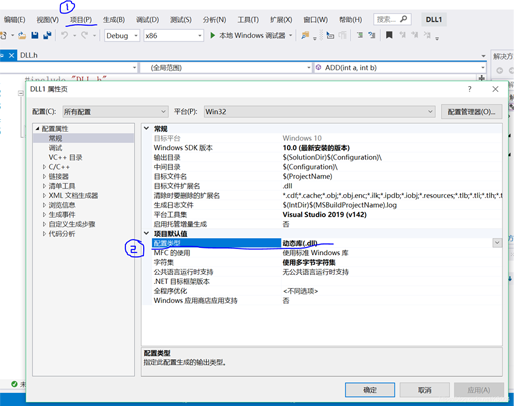
5.生成解決方案
生成解決方案,可以看到工程目錄的debug目錄或者release目錄下(這取決你生成的是debug版本還是release版本)生成了動態鏈接庫的相關文件。第三方調用時關鍵的文件為.lib文件和.dll文件以及工程目錄下的.h頭文件。
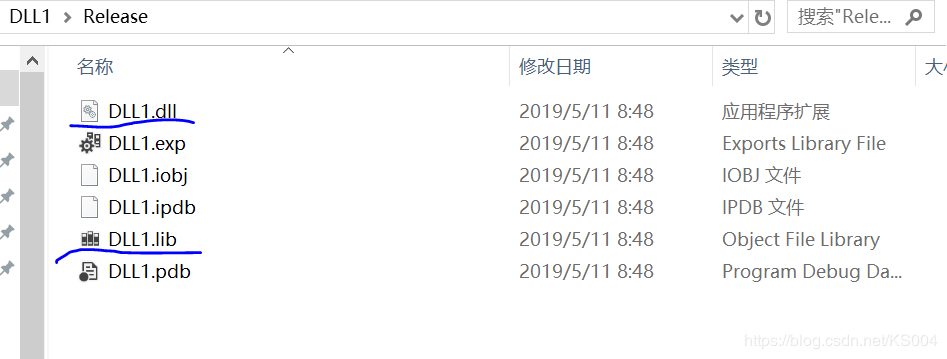
二、在解決方案中調用前面開發的動態鏈接庫
1.新建一個C/C++項目(test)
2.將第三方庫的.h文件、.lib文件、.dll文件復制進工程項目中
.dll文件是程序運行需要載入的動態鏈接庫,VS中調試時可以通過 項目->屬性->調試->環境 欄目添加.dll文件的path而成功調試,但在獨立運行.exe程序是須將.dll文件放到同一目錄下,因此建議直接將.dll文件放入debug目錄下或release目錄下。
.h頭文件和.lib庫文件可以隨意放置,只要是能夠通過路徑找到即可,為了方便管理,建議建立文件夾,放置在項目目錄下。
3.在項目中調用第三方庫
有三種方法可以調用第三方庫。
(1)直接在代碼前添加引用
#include "../DLL/DLL.h" //通過相對路徑或絕對路徑添加頭文件
#pragma comment (lib,"../DLL/DLL1.lib") //添加庫文件
void main()
{
std::cout << ADD(3, 4) << std::endl;
}(2)在解決方案管理面板中添加頭文件和資源文件
添加一個現有項頭文件,在文件夾中找到第三方庫的頭文件(DLL.h),添加進新建立的項目。
添加一個現有項資源文件,在文件夾中找到第三方庫的庫文件(DLL1.lib),添加進新建立的項目。
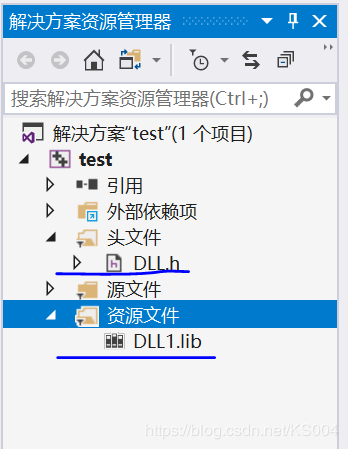
(3)在項目屬性設置中添加頭文件和庫文件
項目->屬性->VC++目錄->包含目錄 中添加第三方庫的頭文件;庫目錄下添加第三方庫的庫文件(.lib文件)。
項目->屬性->鏈接器->輸入->附加依賴項中輸入庫文件名稱。
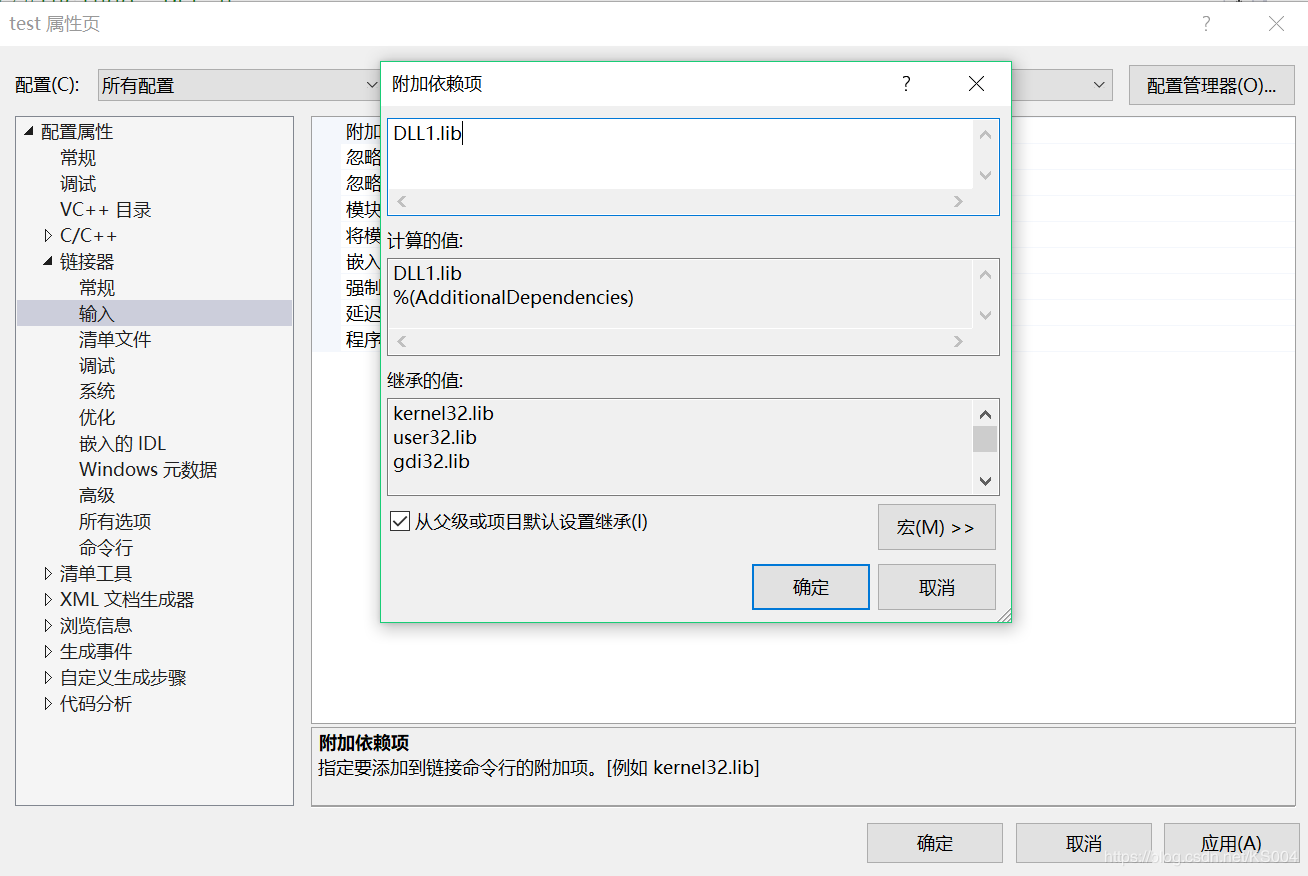
4.在函數中調用第三方庫中的函數
void main()
{
std::cout << ADD(3, 4) << std::endl;
}編譯運行,結果符合預期。
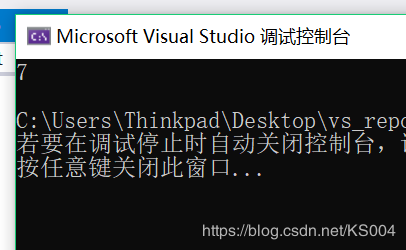
以上是“VS2019開發C/C++動態鏈接庫并進行調用的實現方法”這篇文章的所有內容,感謝各位的閱讀!希望分享的內容對大家有幫助,更多相關知識,歡迎關注億速云行業資訊頻道!
免責聲明:本站發布的內容(圖片、視頻和文字)以原創、轉載和分享為主,文章觀點不代表本網站立場,如果涉及侵權請聯系站長郵箱:is@yisu.com進行舉報,并提供相關證據,一經查實,將立刻刪除涉嫌侵權內容。